MovieMator Video Editor Pro如何在视频中添加音频或替换视频文件中的音频?
时间:2020-05-19 浏览次数:112 编辑:user02
如果您拥有的所有视频均为静音镜头,或者只是音频文件破裂且失真,需要替换,那就来看看这个教程,让你了解如何向视频中添加音轨或用MovieMator Video Editor pro替换原始音轨。

步骤1:将音频和视频文件添加到MovieMator
步骤2:将音频文件添加到视频中
将目标文件添加到时间轴上的代表性音轨以进行编辑。这样,音频文件将合并到视频中。如果您的原始视频文件是无声素材,则您已经在视频中添加了音频文件。

步骤3:替换视频的音轨
这类似于最后一步。只需要一个额外的步骤:单击视频轨道上的“静音”按钮。之后,将您喜欢的音乐文件拖放到音轨中。然后,您可以修剪较长的轨道以使视频轨道和音频轨道的长度匹配。

步骤4:调整音频文件(可选)
提供各种音频编辑工具:设置音量,加快,降低速度,添加淡入/淡出效果等等。要更改设置,只需添加一些音频过滤器,例如音量,淡入/淡出,平衡等,或右键单击时间轴上的音频文件,然后单击“属性”以查看音频文件的详细信息调整“速度”和“同步”。点击“确定”以确认设置并返回主界面。


步骤5:导出带音轨的视频
调整完视频速度后,单击“播放”按钮预览视频。如果一切正常,请导出包含音轨的视频。
小编点评
以上就是关于“MovieMator Video Editor pro如何在视频中添加音频或替换视频文件中的音频?”的全部内容了,希望能对你有所帮助。
相关文章

MovieMator Video Editor Pro如何稳定摇晃的视频?
MovieMator Video Editor Pro是很不错的一款专业视频编辑软件,除了基本的视频编辑功能,MovieMator Video Editor Pro还能稳定摇晃的视频,这里准备了使用教程,赶紧来看看吧!
浏览:28 时间:2020.05.15

如何使用MovieMator Video Editor Pro制作镜像效果的视频?
镜像效果是一种将普通视频变成真正脱颖而出的独特方法,那么如何使用MovieMator Video Editor Pro制作镜像效果的视频?这里准备了详细的使用教程,有兴趣就来看看吧!
浏览:187 时间:2020.07.09
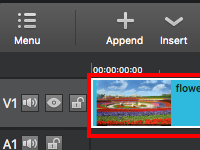
如何使用MovieMator Video Editor Pro将过滤器应用于整个轨道和截面?
我们可以将许多剪辑放在一条轨道上。有时我们希望将过滤器应用于整个轨道,以使轨道上的所有剪辑看起来都专业,但有时我们只想向特定部分添加一些过滤器。如何将过滤器应用于整个曲目或特定部分?很简单!您需要做的就是首先选择要应用过滤器的目标元素,然后将过滤器添加到所选元素。
浏览:27 时间:2020.07.07



